数据采集软件必备使用手册
- 格式:doc
- 大小:2.19 MB
- 文档页数:41
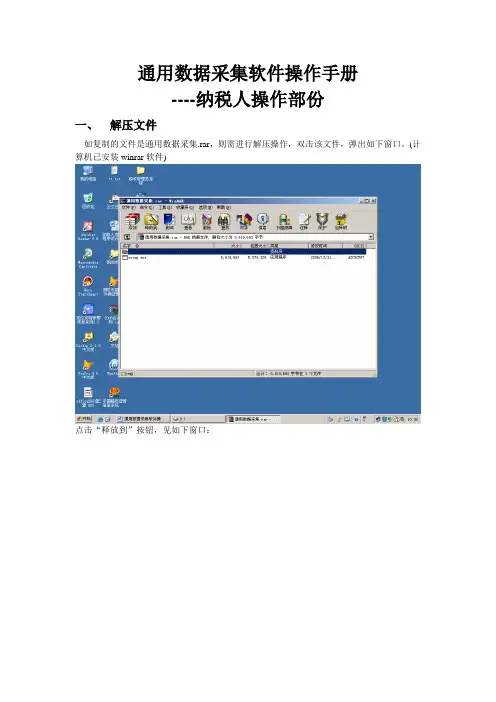
通用数据采集软件操作手册----纳税人操作部份一、解压文件如复制的文件是通用数据采集.rar,则需进行解压操作,双击该文件,弹出如下窗口。
(计算机已安装winrar软件)点击“释放到”按钮,见如下窗口:点击“确定”按钮,见如下窗口:关闭窗口二、安装软件。
打开“通用数据采集”文件夹,见如下窗口:双击“setup.exe”文件,见如下窗口:点击“下一步”按钮,见如下窗口:选择“我同意此协议”,点击“下一步”按钮,见如下窗口:点击“下一步”按钮,见如下窗口:点击“下一步”按钮,见如下窗口:如果目标文件夹“taxreport”已存在,会有提示对话窗出现,请选择“是”按钮,见下图。
如果目标文件夹“taxreport”不存在,见如下窗口:点击“下一步”按钮,见如下窗口:点击“下一步”按钮,见如下窗口:点击“下一步”按钮,见如下窗口:点击“安装”按钮,见如下窗口:安装过程安装完成三、运行软件双击桌面“数据采集”图标,运行通用数据采集软件,见窗口如下:点击“登录”按钮,见窗口如下:四、录入基础信息选择“基础信息—纳税人信息”,见窗口如下:点击,见窗口如下:选择“税务登记表(适用单位纳税人)”,点击“填表”(注意事项:请按照税务机关提供的税务登记表的内容进行填列,特别注意纳税人识别号和纳税人名称、登记注册类型等带*的项目内容的填写;投资人经济性质选择为“个人”,证件种类选择为“其他批准证件”。
)根据相关资料进行税务登记表的填写点击“保存”点击“关闭”选择“税种登记表”标签页选取“企业所得税”,征收方式选“2006版查账征收”,企业类型、税率类型、工资核定方式、坏账核算方式请按实填列,然后点击“保存”。
点击“返回”五、系统激活见窗口点击“注册激活”,见窗口如下:点击“确定”,见窗口六、报表列表见窗口点击“报表列表”点击“创建报表”修改新税款所属日期为”2006年12月”,报表类型选择”年报”点击“确定”点击“是(Y)”按钮七、录入报表数据按税务机关要求录入报表数据(1个主表14个附表),没有报表中相关数据内容的可以不选择相关报表进行填列。
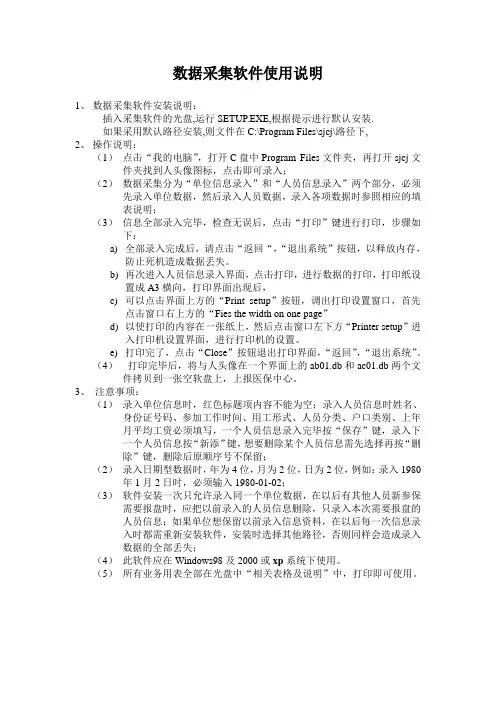
数据采集软件使用说明1、数据采集软件安装说明:插入采集软件的光盘,运行SETUP.EXE,根据提示进行默认安装.如果采用默认路径安装,则文件在C:\Program Files\sjcj\路径下,2、操作说明:(1)点击“我的电脑”,打开C盘中Program Files文件夹,再打开sjcj文件夹找到人头像图标,点击即可录入;(2)数据采集分为“单位信息录入”和“人员信息录入”两个部分,必须先录入单位数据,然后录入人员数据,录入各项数据时参照相应的填表说明;(3)信息全部录入完毕,检查无误后,点击“打印”键进行打印,步骤如下:a)全部录入完成后,请点击“返回“,“退出系统”按钮,以释放内存,防止死机造成数据丢失。
b)再次进入人员信息录入界面,点击打印,进行数据的打印,打印纸设置成A3横向,打印界面出现后,c)可以点击界面上方的“Print setup”按钮,调出打印设置窗口,首先点击窗口右上方的“Fies the width on one page”d)以使打印的内容在一张纸上,然后点击窗口左下方“Printer setup”进入打印机设置界面,进行打印机的设置。
e)打印完了,点击“Close”按钮退出打印界面,“返回”,“退出系统”。
(4)打印完毕后,将与人头像在一个界面上的ab01.db和ac01.db两个文件拷贝到一张空软盘上,上报医保中心。
3、注意事项:(1)录入单位信息时,红色标题项内容不能为空;录入人员信息时姓名、身份证号码、参加工作时间、用工形式、人员分类、户口类别、上年月平均工资必须填写,一个人员信息录入完毕按“保存”键,录入下一个人员信息按“新添”键,想要删除某个人员信息需先选择再按“删除”键,删除后原顺序号不保留;(2)录入日期型数据时,年为4位,月为2位,日为2位,例如:录入1980年1月2日时,必须输入1980-01-02;(3)软件安装一次只允许录入同一个单位数据,在以后有其他人员新参保需要报盘时,应把以前录入的人员信息删除,只录入本次需要报盘的人员信息;如果单位想保留以前录入信息资料,在以后每一次信息录入时都需重新安装软件,安装时选择其他路径,否则同样会造成录入数据的全部丢失;(4)此软件应在Windows98及2000或xp系统下使用。
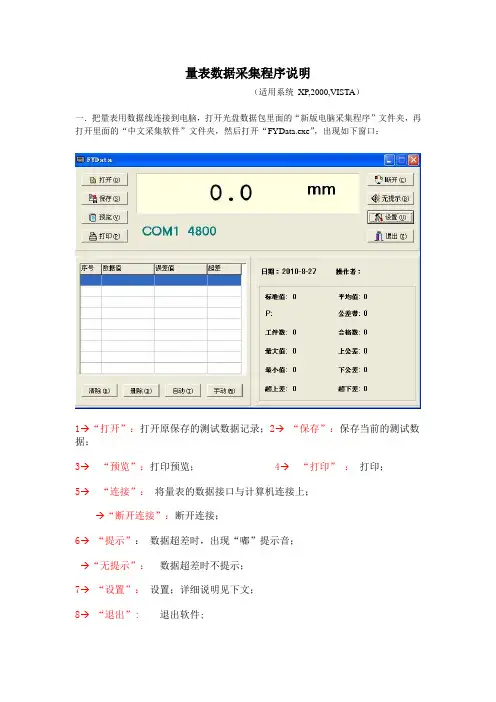
量表数据采集程序说明
(适用系统XP,2000,VISTA)
一.把量表用数据线连接到电脑,打开光盘数据包里面的“新版电脑采集程序”文件夹,再打开里面的“中文采集软件”文件夹,然后打开“FYData.exe”,出现如下窗口:
1→“打开”:打开原保存的测试数据记录;2→“保存”:保存当前的测试数据;
3→“预览”:打印预览;4→“打印”:打印;
5→“连接”:将量表的数据接口与计算机连接上;
→“断开连接”:断开连接;
6→“提示”:数据超差时,出现“嘟”提示音;
→“无提示”:数据超差时不提示;
7→“设置”:设置;详细说明见下文;
8→“退出”: 退出软件;
9→“清除”:删除所有已采集的数据;
10→“删除”:删除当前光标指定的数据;
11→“自动”:自动采样(采样时间在“setup”中设置);
12→“手动”:手动采样,按下此按钮,采样一次;
13→“序号”:采样序列号;14→“数据值”:采样数据值;
15→“误差值”:误差值=Value(数据值)-STD(标准值);
16→“P”:超差提示,“+NG”:超上公差;“-NG”:超下公差;“OK”:
在公差范围内,合格;
16→“4800”:显示的值是当前与计算机通信的连接速率;
17→“COM1”:显示与计算机连接的串口;
二.点击设置,出现如下界面:
操作者可以不填,自动采集间隔为2000毫秒每次,端口为连接电脑端口
三.点击公差进入公差设置,
单位:可选公制,英制
标准值:不能输入负数
上公差:输入上公差值
下公差:输入下公差值
注:拔出或者更换数据线时记得先点击“断开”,否则下次连接可能出现死机或者运行缓慢的情况。
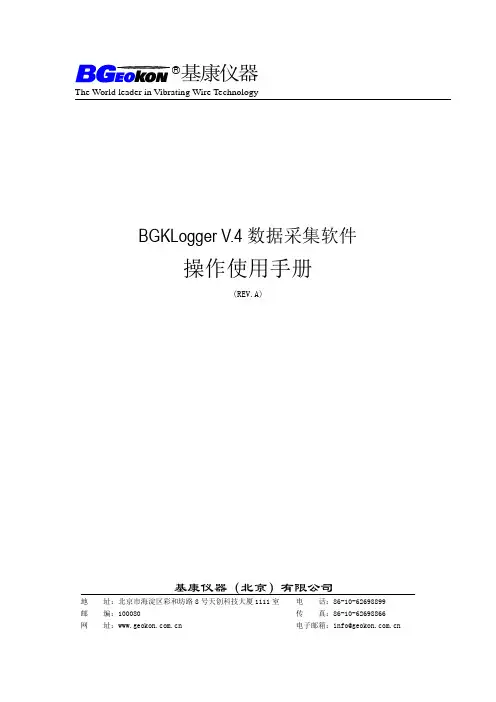
®基康仪器The World leader in Vibrating Wire TechnologyBGKLogger V.4数据采集软件操作使用手册(REV.A)基康仪器(北京)有限公司地址:北京市海淀区彩和坊路8号天创科技大厦1111室电话:86-10-62698899邮编:100080 传真:86-10-62698866网址: 电子邮箱:***************.cnBGKLogger V.4数据采集软件操作使用手册(REV A)基康仪器(北京)有限公司版权所有Copyright ©2010本仪器的安装、维护、操作都要由专业技术人员进行。
基康仪器(北京)有限公司对产品有更改的权利,产品更改信息恕不另行通知。
本文件所含信息归基康仪器(北京)有限公司所有。
本文件中所有信息、数据、设计、以及所含图样都属基康仪器(北京)有限公司所有,未经基康仪器(北京)有限公司书面许可,不得以任何形式(包括影印或其他任何方式)翻印或复制、间接或直接透露给外界团体。
目录1 绪论 (1)1.1软件简介 (1)1.2版本说明 (1)2 软件安装与注册 (2)2.1安装 (2)2.2注册 (2)3 系统整体结构 (4)3.1 基础结构 (4)3.2 功能结构设计 (4)4 系统管理 (6)4.1 用户管理 (6)4.2 用户日志 (7)4.3 背景图片 (7)5 自动化配置 (9)5.1 单元配置 (9)5.2 测点配置 (10)6 自动化控制 (12)6.1 单元控制 (12)6.2 在线测量 (13)7 数据管理 (14)7.1 数据查询 (14)7.2 数据报表 (14)7.3 数据整编 (15)1 绪论1.1软件简介BGKLogger数据采集系统是由基康仪器(北京)有限公司推出的用于工程安全自动化测量的新一代产品。
本软件是整个系统中的上位机软件,能够支持基康仪器(北京)有限公司的多种自动化数据采集设备,如BGK8001低功耗数据采集仪、BGK8001系列无线数据采集仪、BGK6850A系列垂线坐标仪,BGKMicro40多通道自动化数据采集单元等。
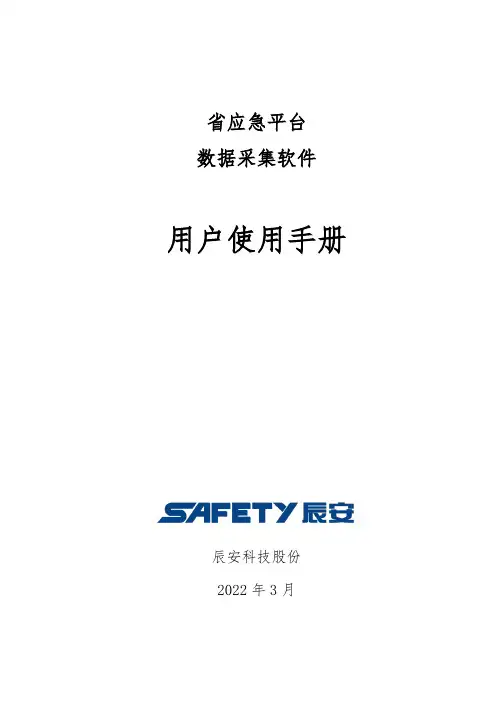
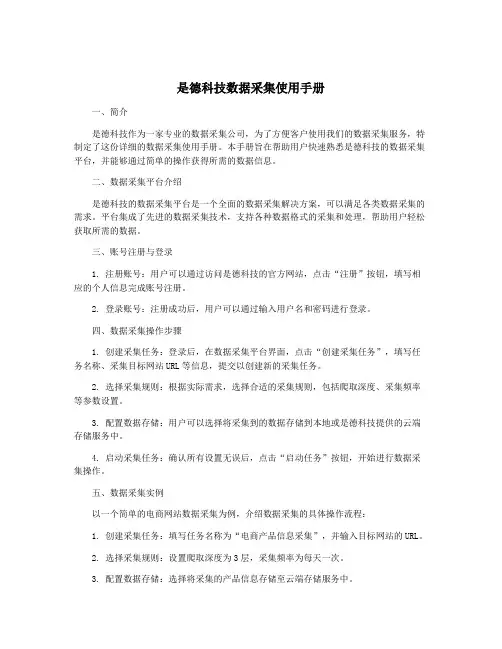
是德科技数据采集使用手册一、简介是德科技作为一家专业的数据采集公司,为了方便客户使用我们的数据采集服务,特制定了这份详细的数据采集使用手册。
本手册旨在帮助用户快速熟悉是德科技的数据采集平台,并能够通过简单的操作获得所需的数据信息。
二、数据采集平台介绍是德科技的数据采集平台是一个全面的数据采集解决方案,可以满足各类数据采集的需求。
平台集成了先进的数据采集技术,支持各种数据格式的采集和处理,帮助用户轻松获取所需的数据。
三、账号注册与登录1. 注册账号:用户可以通过访问是德科技的官方网站,点击“注册”按钮,填写相应的个人信息完成账号注册。
2. 登录账号:注册成功后,用户可以通过输入用户名和密码进行登录。
四、数据采集操作步骤1. 创建采集任务:登录后,在数据采集平台界面,点击“创建采集任务”,填写任务名称、采集目标网站URL等信息,提交以创建新的采集任务。
2. 选择采集规则:根据实际需求,选择合适的采集规则,包括爬取深度、采集频率等参数设置。
3. 配置数据存储:用户可以选择将采集到的数据存储到本地或是德科技提供的云端存储服务中。
4. 启动采集任务:确认所有设置无误后,点击“启动任务”按钮,开始进行数据采集操作。
五、数据采集实例以一个简单的电商网站数据采集为例,介绍数据采集的具体操作流程:1. 创建采集任务:填写任务名称为“电商产品信息采集”,并输入目标网站的URL。
2. 选择采集规则:设置爬取深度为3层,采集频率为每天一次。
3. 配置数据存储:选择将采集的产品信息存储至云端存储服务中。
4. 启动采集任务:确认配置无误后,点击“启动任务”按钮,开始进行数据采集。
六、数据采集结果查看与分析1. 数据查看:用户可以在数据采集平台的界面上查看已采集到的数据,包括数据表格、图表等形式展示。
2. 数据导出:用户可以将采集到的数据导出至本地,支持多种数据格式的导出,方便用户进行后续的数据分析处理。
七、数据采集注意事项1. 合法合规:在进行数据采集时,请确保符合相关法律法规,遵循网络道德规范,不得擅自侵犯他人信息或侵犯他人合法权益。
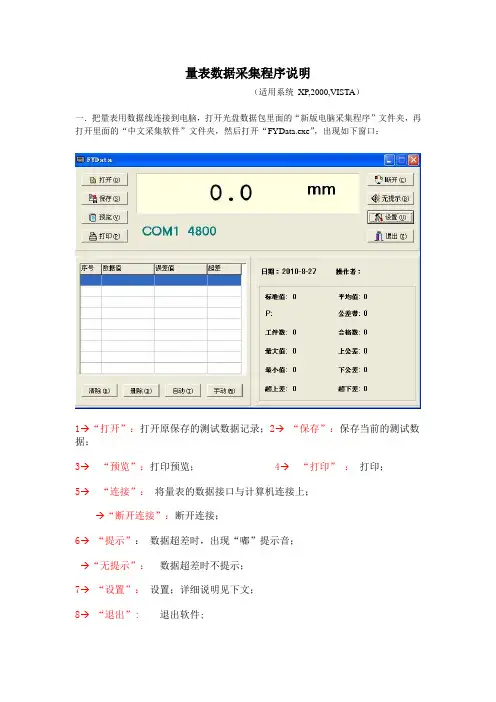
量表数据采集程序说明
(适用系统XP,2000,VISTA)
一.把量表用数据线连接到电脑,打开光盘数据包里面的“新版电脑采集程序”文件夹,再打开里面的“中文采集软件”文件夹,然后打开“FYData.exe”,出现如下窗口:
1→“打开”:打开原保存的测试数据记录;2→“保存”:保存当前的测试数据;
3→“预览”:打印预览;4→“打印”:打印;
5→“连接”:将量表的数据接口与计算机连接上;
→“断开连接”:断开连接;
6→“提示”:数据超差时,出现“嘟”提示音;
→“无提示”:数据超差时不提示;
7→“设置”:设置;详细说明见下文;
8→“退出”: 退出软件;
9→“清除”:删除所有已采集的数据;
10→“删除”:删除当前光标指定的数据;
11→“自动”:自动采样(采样时间在“setup”中设置);
12→“手动”:手动采样,按下此按钮,采样一次;
13→“序号”:采样序列号;14→“数据值”:采样数据值;
15→“误差值”:误差值=Value(数据值)-STD(标准值);
16→“P”:超差提示,“+NG”:超上公差;“-NG”:超下公差;“OK”:
在公差范围内,合格;
16→“4800”:显示的值是当前与计算机通信的连接速率;
17→“COM1”:显示与计算机连接的串口;
二.点击设置,出现如下界面:
操作者可以不填,自动采集间隔为2000毫秒每次,端口为连接电脑端口
三.点击公差进入公差设置,
单位:可选公制,英制
标准值:不能输入负数
上公差:输入上公差值
下公差:输入下公差值
注:拔出或者更换数据线时记得先点击“断开”,否则下次连接可能出现死机或者运行缓慢的情况。
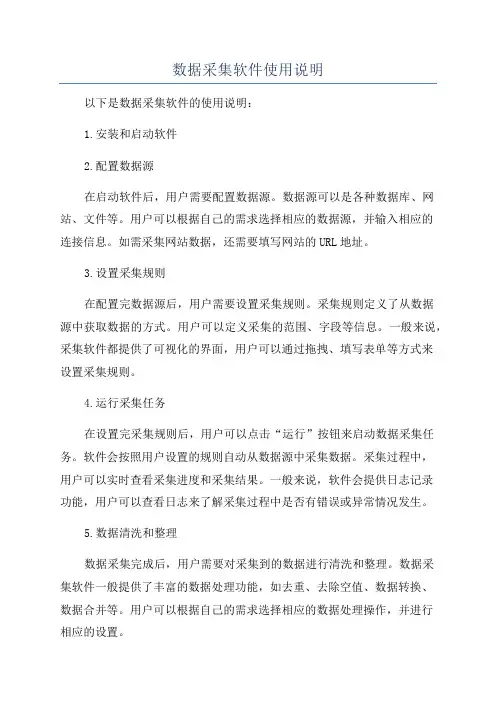
数据采集软件使用说明以下是数据采集软件的使用说明:1.安装和启动软件2.配置数据源在启动软件后,用户需要配置数据源。
数据源可以是各种数据库、网站、文件等。
用户可以根据自己的需求选择相应的数据源,并输入相应的连接信息。
如需采集网站数据,还需要填写网站的URL地址。
3.设置采集规则在配置完数据源后,用户需要设置采集规则。
采集规则定义了从数据源中获取数据的方式。
用户可以定义采集的范围、字段等信息。
一般来说,采集软件都提供了可视化的界面,用户可以通过拖拽、填写表单等方式来设置采集规则。
4.运行采集任务在设置完采集规则后,用户可以点击“运行”按钮来启动数据采集任务。
软件会按照用户设置的规则自动从数据源中采集数据。
采集过程中,用户可以实时查看采集进度和采集结果。
一般来说,软件会提供日志记录功能,用户可以查看日志来了解采集过程中是否有错误或异常情况发生。
5.数据清洗和整理数据采集完成后,用户需要对采集到的数据进行清洗和整理。
数据采集软件一般提供了丰富的数据处理功能,如去重、去除空值、数据转换、数据合并等。
用户可以根据自己的需求选择相应的数据处理操作,并进行相应的设置。
6.数据存储和导出清洗和整理完数据后,用户可以选择将数据存储到数据库、文件或其他数据存储介质中。
数据采集软件一般支持各种常见的数据存储格式,如CSV、Excel、数据库等。
用户可以根据自己的需求选择相应的数据存储方式,并进行相应的设置。
7.数据分析和应用最后,用户可以将采集和处理好的数据用于进一步的数据分析和应用。
用户可以使用各种数据分析工具对数据进行统计、分析等操作,并根据分析结果做出相应的决策。
数据采集软件提供了丰富的导出功能,用户可以将数据导出到各种常见的数据分析软件中进行进一步处理。
总结:数据采集软件是一种非常实用的工具,可以帮助用户快速、高效地采集所需的数据,并进行处理和整理。
用户只需通过简单的配置和设置,就可以实现对各种数据源的数据提取和整理。
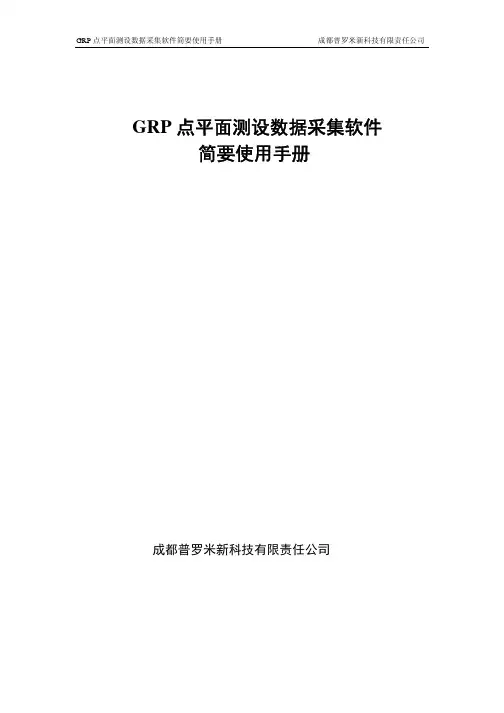
GRP点平面测设数据采集软件简要使用手册成都普罗米新科技有限责任公司第一章概述轨道基准点(Guage Reference Point,简称GRP)是轨道板精调的基准,是轨道板精调时架设全站仪和定向棱镜的基点。
GRP点平面测设数据采集时是分站、多次按自由设站方式对基准点和CPIII 点一起进行观测,所有测站的测量都是在局部坐标系中进行,不必确定大地坐标,为避免拐点相邻测站之间要至少重复5个基准点。
通常GRP平面测设数据观测均采用人工观测,并将平面坐标数据保存到全站仪的存储卡中,再导出到PC机上,输入GRP平差软件进行计算,具体的测设方法如下:测站应尽量靠近待测点连线,以利用全站仪的测角高精度性,所以对左右线的基准网分开测量。
对基准点的测量应按组进行,对各组内的测量,全站仪不用倒镜。
每组从64米(10块板)到104米(16块板)不等,视天气情况而定。
也就是一站至少测11个基准点,其中5个为与上一站重合点。
各组至少要3个测回。
测量步骤: (以全测回为例)架设仪器并调平 观测CPIII点(至少6个点) → 观测基准点(11到16个点) → 逆序观测同样基准点→ 逆序观测同样CPIII点(以上为一个测回,每站至少测三测回) → 向前搬站观测CPIII点(至少要有4个点与上一站的CPIII点重合) → 测基准点(其中至少5点与上站测量重复)重复以上过程。
人工观测的过程中,不论是联测的CPIII点还是要测量的GRP点,均需人工瞄准,手工输入测量点号,最终完成测量和数据保存。
现场操作存在人工瞄准CPIII点错误、手动输入点号等错误造成最后保存的数据文件错误。
由于CPIII点已有其三维坐标数据文件,并且待测量的GRP点也有其理论放样坐标数据文件,因此可以充分利用它们用作观测时全站仪自动瞄准目标的概略坐标数据,提高现场的测量效率,减少人工瞄准的错误。
为此,成都普罗米新科技有限责任公司根据需要开发适用于高铁施工主流全站仪的CRTS II型板式无砟轨道CPIII点与GRP点联测观测程序GRPMeasure,并且随着CRTS II型板式无砟轨道施工技术被大量采用,该程序将极大地提高现场测量效率、降低人工错误因素的干扰,具有极大的用户市场。
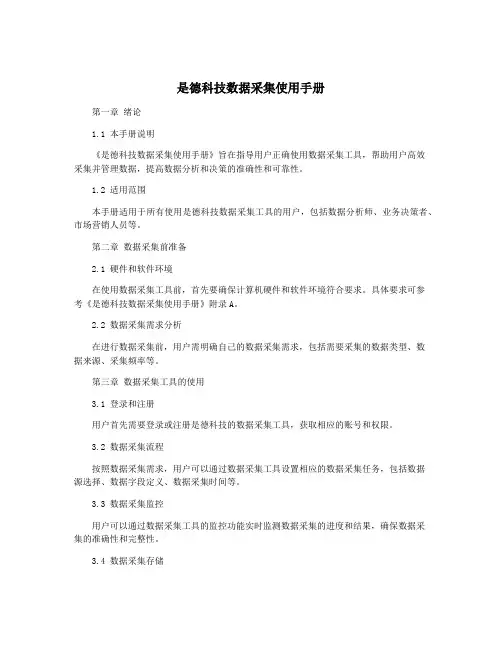
是德科技数据采集使用手册第一章绪论1.1 本手册说明《是德科技数据采集使用手册》旨在指导用户正确使用数据采集工具,帮助用户高效采集并管理数据,提高数据分析和决策的准确性和可靠性。
1.2 适用范围本手册适用于所有使用是德科技数据采集工具的用户,包括数据分析师、业务决策者、市场营销人员等。
第二章数据采集前准备2.1 硬件和软件环境在使用数据采集工具前,首先要确保计算机硬件和软件环境符合要求。
具体要求可参考《是德科技数据采集使用手册》附录A。
2.2 数据采集需求分析在进行数据采集前,用户需明确自己的数据采集需求,包括需要采集的数据类型、数据来源、采集频率等。
第三章数据采集工具的使用3.1 登录和注册用户首先需要登录或注册是德科技的数据采集工具,获取相应的账号和权限。
3.2 数据采集流程按照数据采集需求,用户可以通过数据采集工具设置相应的数据采集任务,包括数据源选择、数据字段定义、数据采集时间等。
3.3 数据采集监控用户可以通过数据采集工具的监控功能实时监测数据采集的进度和结果,确保数据采集的准确性和完整性。
3.4 数据采集存储采集的数据可以根据用户需求存储在本地或云端,用户可以选择合适的存储方式进行数据管理。
第四章数据采集质量管理4.1 数据清洗和去重采集的数据可能存在错误或重复,用户需要通过数据采集工具提供的数据清洗和去重功能,确保数据的准确性和完整性。
4.2 数据质量监控用户可以通过数据采集工具的数据质量监控功能对采集的数据进行质量评估,及时发现和处理数据质量问题。
第五章数据采集结果分析5.1 数据可视化用户可以通过数据采集工具提供的数据可视化功能,将采集的数据转化为图表和报表,直观展现数据分析结果。
5.2 数据报告生成用户可以使用数据采集工具生成数据分析报告,以便更好地向相关人员通报数据分析结果和决策建议。
第六章后续处理和维护6.1 数据导出和共享用户可以通过数据采集工具将采集的数据导出到本地或分享给他人,实现数据的灵活应用和共享。
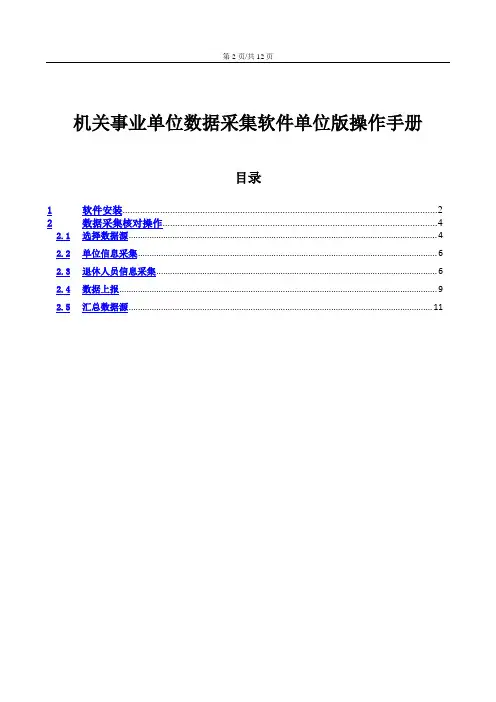
机关事业单位数据采集软件单位版操作手册目录1软件安装 (2)2数据采集核对操作 (4)2.1选择数据源 (4)2.2单位信息采集 (6)2.3退休人员信息采集 (6)2.4数据上报 (9)2.5汇总数据源 (11)1软件安装数据采集软件直接拷贝到电脑中,使用前要先安装sqlite数据库驱动程序,驱动程序放在“\机关事业单位数据采集软件单位版\数据库sqlite驱动程序”目录中,文件名为sqliteodbc.exe。
安装步骤如下:A)双击打开安装程序B)点击下一步(Next)C)点击同意(I Agree)并选择安装路径D)点击下一步(Next),选择安装项目,不用选择任何项目E)点击安装(Install)进行安装F)点击结束(Finish)完成安装2数据采集核对操作点击运行sjcj.exe,打开采集软件程序。
2.1选择数据源第一次运行时需要选择数据文件,系统会自动打开选择数据源窗口。
点击【选择】按钮选择相应的dat数据文件;选中需要的dat数据文件后,点击【打开】按钮;点击【确认】按钮进入软件主界面。
设置好之后,再次运行都使用该数据文件。
如果要重新设置数据文件,可以使用右下角的【设置数据源】按钮设置新的数据文件:2.2单位信息采集第一个页面【单位信息采集】用于进行单位信息的核对和修改。
初始化单位名称为空,单位名称只可保存一次,保存之后无法修改,请慎重填写。
对数据进行核对填写之后,点击保存按钮进行数据的保存。
界面上浅蓝底色字段为必填字段,灰色底色字段为不可修改字段。
2.3退休人员信息采集第二个页面【退休人员信息采集】用于进行退休人员的信息采集。
点击新增按钮,可新增退休人员录入退休人员信息后,保存退休人员信息。
无条件查询时列出单位里所有退休人员信信息,选中人员信息,点击【修改】或【鼠标双击】可以编辑离退休人员信息。
2.4数据上报在【单位信息采集】页面中可进行数据上报,点击数据上报按钮。
在弹出框内选择保存数据文件的位置。
数据采集软件使用说明一.软件安装点击数据采集系统的安装文件,按照指示安装二.驱动程序安装如果是购买的数据线是USB接口的,请先安装驱动程序,在“USB驱动程序”目录下,点击“CH341SER”文件,安装指示安装三.界面说明四.操作说明1.连接打开软件后,点击【打开设备】按钮,软件自动搜寻设备,当前值窗口将有数据显示,【打开设备】按键变为【关闭设备】。
如果弹出则表示设备连接失败,请按照说明书所附的故障处理来检查原因。
2.参数设定在设备连接和断开的状态下都可以设置系统参数,点击【参数设置】按钮,参数设置窗口数据变成绿色(见下图),表示可以修改,数据修改完成后,再点击此按钮,参数保存,窗口恢复原样。
参数说明1)标准尺寸表示零件的名义尺寸2)上公差允许与标准尺寸的上偏差值3)下公差允许与标准尺寸的下偏差值4)采集间隔数据自动采集保存的间隔时间5)测量单位采集数据的单位由用户自己定义,可以是毫米、英寸和度6)提示音在数据保存时选择是否需要提示音7)工件名称工件名称用户可自己命名8)操作员操作员名称用户可自己命名3.数据保存数据保存可以是手动保存和自动保存,点击【手动采集】按钮,数据可以保存一条记录,点击【自动采集】按钮,可以按照参数设定中自动采集的时间来自动记录数据,记录过程中再点击该按钮可以停止采集。
点击【清除记录】按钮,可清除当前记录的数据点击【保存导出】按钮,可把数据保存成EXCEL格式文件,做进一步处理。
五.故障处理如果点击【打开设备】,显示找不到可用串口,请按下面的提示检测问题1)检测设备是否打开2)检测数据线是否连接正常3)检测数据线是否被电脑识别a.如果是USB数据接口请检测驱动程序是否安装,并在WINDOW的设备管理器中找到已安装的设备b.设备管理器的检测方式:选择“我的电脑”,点击鼠标右键,在菜单中点击“属性”,弹出下面窗口然后再点击“硬件”这一栏点击“设备管理器”在设备中会看到“端口(COM和LPT)”点击前面的“+”可以看到“USB-SERIAL CH340(COM3)”这个设备,COM3是串口编号,编号的范围要求16以下。
M400数据采集管理软件(M4211)使用说明功能:本软件通过计算机串行口采集仪表测量数据并实时显示、存储,对存储数据进行曲线分析、曲线打印、趋势浏览、报表生成、报表编辑、报表打印、转化生成TXT、EXCEL文件等。
配接:XSL、XSLE、XSR、XST、XSTC、XSD、XSDC、XSC、XSDAL、XSZ、XSE、XSB-I、XSB-IC、XSH、XSM、XSN、XSV等通用。
特点:*,以测量点数计价,用户能得到最优价格。
*,极为易学易用,安装后无需组态编程即可得到几乎所有的数据处理功能,对用户的技能要求极低。
*,存盘周期由用户设置,最快可达0.1秒,自动校准定时误差.*,报表行时间间隔由用户自由设置。
*,曲线组合由用户设置。
*,报表列组合由用户设置,具有最大、最小、平均值统计功能。
*,曲线分析极为方便快捷,实时曲线、历史曲线界面一致,操作方便。
*,仪表及测量通道选用由用户组合,4位、5位显示仪表通用。
*,实时数据显示根据显示屏自动调整显示数据个数、大小和位置。
*,曲线可分辨存盘周期最快0.1秒的数据,实时曲线、历史曲线均可.*,通讯速度可达0.1秒/次,稳定可靠。
安装:将软件狗插入任一USB口。
运行安装目录中的SETUP.EXE文件按提示完成各步骤。
若已安装该软件,请先卸载。
注意安装软件狗驱动。
卸载:请运行WINDOWS的"开始>所有程序>M400>M400卸载 "即可。
运行:安装完成后,双击桌面的"M400"图标即可进入“M400数据采集管理软件”。
点击按钮“欢迎进入本系统”后,本软件开始与仪表自动通讯。
使用:一,初始画面如下图示:点击按钮“欢迎进入本系统”后,本软件开始与仪表通讯,按钮消失,显示主页面及各菜单项。
各菜单及菜单详细分项如下各图示:二,点击“登陆”可以进行登陆/退出登陆/修改登陆密码。
进入不必登陆,退出必需登陆。
密码为空时,进入、退出均无需登陆。
数据采集软件V1.0 用户手册目录1 系统软件安装 (1)1.1安装前提条件 (1)1.1.1 Windows2000/XP操作系统 (1)1.2 CQQ软件安装步骤 (1)2 CQQ软件配置 (5)2.1 CQQ厂内设置 (5)2.2 CQQ数据采集软件执行文件说明 (9)2.3工程配置与调试 (9)2.3.1终端搜索功能 (10)2.3.2工程配置功能 (11)2.3.3 通道配置功能 (12)2.3.4 设备侧配置 (13)2.3.5 转发侧配置 (13)2.3.6文件操作 (14)2.3.7 报文监视 (14)1 系统软件安装1.1安装前提条件1.1.1 Windows2000/XP操作系统数据采集软件(以下简称CQQ)是基于WindowsXP平台使用VisualC++工具开发而成,,需要相关的动态链接库支持,因而系统的运行也需要在相关的操作系统平台上。
系统支持Windows2000 Pro、Windows2000 Server、Windows XP等操作系统。
目前使用的计算机硬盘基本上都在40G以上,格式化时,都采用FAT32文件格式,建议分为3个驱动器:C:不小于20G;D:10G;E:10G。
其中C为系统盘,D为备份盘,E为用户盘。
1.2 CQQ软件安装步骤1.双击安装包,开始安装:2.客户信息填写界面:点击【下一步】,开始安装;3.可更改或者按默认安装路径。
4.点击【下一步】后,出现确认安装界面。
5.点击【下一步】,出现安装过程复制文件。
6.安装完成。
点击完成后,软件安装完毕。
2 CQQ软件配置2.1 CQQ厂内设置CQQ厂内设置主要包含以下几个步骤:1.通过RS232登录进调试口登录终端,可以通过超级终端等串口调试工具登录到终端上。
(在开始->所有程序->附件->通讯->超级终端)设置如下:如果知道终端两个IP地址中的任一个IP地址和子网掩码,可以使用Telnet登录到终端的console,两个网口的默认IP地址和子网掩码为:通过telnet服务并输入正确的用户名和口令就可以登录到终端(用户名、密码都是root)。
G3-Logger-4G, S3-Logger数据采集器用户手册锦浪科技股份有限公司目录1.1 目的三、产品描述1………………………………………………………………………………………………………………………………………………………………………………………………13……………………………………………………………………………………………………………………………………………………………………………………………………………………………………………………………………………………………………………………………………………………………………………………………………………………………………………………………………………………………………………………………………………………………………………………………71.2 说明四、安装流程5.1 设备拆装5.2 设备安装………………………………………………………………………………………………………………………………………………………………………………………………………………………………………………………………………………………………………………………………………………………………………………………………………………………………………………………………………………………………………………………………………………………………………………888五、机械安装1.3 符号说明……………………………………………………………………………………………………………………………………………………………………………………1二、安全须知……………………………………………………………………………………………………………………………………………………………………………………………2六、电气连接……………………………………………………………………………………………………………………………………………………………………………………………10七、工程配置……………………………………………………………………………………………………………………………………………………………………………………………12……………………………………………………………………………………………………………………………………………………………………………………………12八、日常维护……………………………………………………………………………………………………………………………………………………………………………………………20九、常见故障…………………………………………………………………………………………………………………………………………………………………………………………………21十、附录………………………………………………………………………………………………………………………………………………………………………………………………………………22一、关于本手册………………………………………………………………………………………………………………………………………………………………………………………1 软件配置3.1 产品介绍3…………………………………………………………………………………………………………………………………………………………………………………………3…………………………………………………………………………………………………………………………………………………………………………………………3.2 应用场景3.3 外观…………………………………………………………………………………………………………………………………………………………………………………………………43.4 电源接线示意图4………………………………………………………………………………………………………………………………………………………………………5……………………………………………………………………………………………………………………………………………………………………………3.5 通讯端子说明3.6 指示灯说明……………………………………………………………………………………………………………………………………………………………………………………6 产品规格书…………………………………………………………………………………………………………………………………………………………………………………………22一、关于本手册本手册主要适用于锦浪科技股份有限公司以下数据采集器G3-Logger-4G, S3-Logger1.1 目的向读者提供G3-Logger-4G, S3-Logger的详细产品信息及安装操作维护说明。
机关事业单位基础信息采集软件(单位试用版)操作手册2014年6月目录一、系统概述 (1)二、系统运行环境 (1)2.1最低配置 (1)2.2推荐配置 (1)三、系统介绍 (1)3.1 登陆界面 (1)3.2 明细数据采集 (3)3.2.1 在职个人信息 (3)3.2.2 离退休个人信息 (8)3.3 系统管理 (8)3.3.1 单位信息设置 (8)3.3.2 数据上报 (8)四、重要事项说明 (9)一、系统概述机关事业单位基础信息采集软件单位版是用于采集、管理、上报机关事业单位人员基础信息的软件。
主要包括“明细数据采集”、“系统管理”二个模块。
本文档提供二个模块及其子模块的使用说明。
对本软件各模块进行应用,应遵循本文档进行操作。
二、系统运行环境2.1最低配置操作系统:windows7CPU:Intel奔腾4 1.5GHZ内存:2G硬盘:20G2.2推荐配置操作系统:windows7CPU:Intel i5 2.0GHZ内存:4G硬盘:100G三、系统介绍3.1 登陆界面本软件无需安装,双击软件目录下的BaseDataCollector.exe文件,打开系统,出现如图1所示界面(红色字体为必填项,灰色文本框部分会根据相应数据输入自动生成,下同):图1鼠标选中输入框,右侧显示相应填写说明;单位类型:分为5类,如图2所示,选择适合的选项:图2所属行业:对应“单位类型”中的3、4、5类,有5种选择,如图3所示:图3财政负担比例:根据不同单位类型自动填写默认比例,如实际情况有出入可手工修改;输入完成以后,点击“单位信息保存”,即可进入主界面,进行后续操作,见图4。
图4页面分为三个部分:上标题栏分别为“明细数据采集”、“系统管理”两个标题,鼠标点击显示子菜单项;左边两个标题栏对应上方2个标题栏,显示其详细子菜单项,点击相关菜单进入相应页面操作,显示在右侧展示区。
3.2 明细数据采集此模块主要实现机关事业在职和离退休人员明细信息的采集、管理功能。
数据采集软件使用手册第一章操作说明一、采集软件的特点(一)简便性数据采集软件是一套免安装的应用软件,在使用该软件的时候可以直接在光盘上运行,为我们的使用提供了很大方便。
同时,由于该软件不需要安装,因此不会对企业的计算机造成任何的影响。
(二)智能化无需用户提供企业所用财务软件的版本、应用数据库类型,能实现自动搜索财务软件类型、财务软件应用数据库、自动破解数据库密码(仅限服务器端)、自动搜索财务软件帐套。
附表:在服务器端或客户端及非财务软件计算机上采集的区别(三)通用性提供高级采集工具,通过数据库连接的建立,实现万能采集。
(仅限Windows系列操作系统)(四)安全性数据采集软件仅用于将企业的涉税电子数据转换成标准的电子文档,供“涉税鉴证软件”使用。
其采集的文档经过加密计算的处理,其他任何程序无法读取其数据,为企业信息的安全提供了保障。
二、代替符号的说明为了使本说明书更加简洁、明了,我们在编写本书的过程中使用了一些简单的符号代替部分图形和文字描述:第二章采集软件的操作一、采集软件运行与退出(一)采集软件的运行将涉税鉴证业务软件光盘放入到企业的装有财务软件的计算机中,双击桌面上的〖我的电脑〗,选择光盘上的〖数据转换系统〗下的“数据采集软件”并双击打开,这时系统将自动运行数据采集软件,运行的界面如下图所示:数据采集软件根据企业所使用的财务软件的性质大致分为三大类:〖国内软件〗、〖地方软件〗、〖国外软件〗和〖其它软件〗。
〖国内软件〗按软件的种类分成九小类;〖其它软件〗涵盖了铁路通信、电力等行业软件;〖国外软件〗和〖地方软件〗则根据我们所接触到的加以补充。
在使用的过程中,我们可根据企业实际采用的财务软件种类和版本加以区别选择。
(二)采集软件的退出在上面显示的运行主界面中,单击〖退出〗,即可退出数据采集软件。
二、采集软件的示范说明(一)金蝶软件金蝶软件为深圳金蝶软件科技有限公司产品,目前主要分金蝶2000财务软件、k3企业管理软件及KIS三个系列。
金蝶2000主要包括总帐报表版、标准版、工业版、商业版和行政事业版,采用Access数据库,其操作方式基本相同;K3主要包括工业版和商业版,采用SQL Server数据库;KIS系列中的标准版、迷你版采用Access数据库(数据转换操作同金蝶2000系列),KIS专业版采用SQL Server数据库(数据转换操作同金蝶2000系列)。
以下分别针对有代表性的K3系列及2000系列介绍数据转换操作:金蝶K3版本/金蝶KIS专业版(SQL Server)金K3工业版/商业版:(可采集金蝶K3系列及金蝶kis专业版)1、自动方式(前提:必须在金蝶K3的服务器端或者客户端上)<1>采集软件自动在企业网络中搜索能提供金蝶K3服务的计算机,如果有两台或两台以上服务器,显示在“服务器”的下拉列表中注:若显示为“(local)”,则表示当前运行采集软件的计算机能提供K3服务<2>当采集软件在财务软件的服务期端运行时,用户名称及密码均默认为空,无需填写,直接点击“密码”后的“望远镜”按钮提示:当采集软件运行于财务软件客户端时,需要将用户名称填写为“sa”,密码询问企业相关人员。
<3>“帐套信息”中显示出财务软件中的所有帐套<4>采集软件自动判断该帐套文件包含的数据年度<5>采集软件自动显示数据年度中包含的期间<6>按照企业实际情况选择采集数据范围,即是否使用软件核算存货<7>单位名称由采集软件自动填写<8>选择导出路径,或直接使用默认路径<9>开始转换2、手工方式(通常应用于拷贝数据库进行恢复时)<1>通过点击“服务器”后面的“望远镜”按钮,手动指定SQL SERVER服务器<2>点击“帐套信息”后的“刷新”按钮,显示出指定的SQL SERVER服务器中的所有数据库,选中恢复的数据库注:通常表现为AIS+建帐时间<3>采集软件自动判断该数据库包含的数据年度<4>采集软件自动显示数据年度中包含的期间<5>按照企业实际情况选择采集数据范围,即是否使用软件核算存货<6>单位名称由采集软件自动填写为数据库名称,可手动修改调整<7>选择导出路径,或直接使用默认路径<8>开始转换2.金蝶Access版本在菜单区选择〖标准版(Access)〗,进入如下数据转换操作界面:(1)<单位信息>:在“自动采集”模式下,此信息为计算机自动获取。
如在“手工采集”模式下,需要手工输入企业名称(最好是全称)。
(2)<导出路径>:选择数据转换后的文件存放路径,默认路径为C:\数据导出;单击【查找】可选择数据存放路径。
(3)<帐套文件>:采集软件自动搜索“KdAisMng.KAM”文件。
:(4)<手工采集>:界面如图所示:在“数据文件”中,通过“浏览”按钮,进入智能搜索界面,如下图所示点击“搜索”按钮,或选择“搜索范围”后再进行搜索即可。
(5)<数据年度>:系统自动产生,不可修改。
金蝶Access版本一个帐套只保存一个会计年度数据。
(6)<起始期间>:单击下拉按钮选择需要采集数据的起始会计期间,默认为1月份。
(7)<截止期间>:单击下拉按钮选择需要采集数据的最后会计期间,默认为12月份。
(8)<数据类型>:单击<财务数据>和<存货数据>复选框,可选择需要采集的数据类型。
(9)<开始转换>:单击【开始】,系统自动进行数据转换工作。
转换完成后,将给出数据转换报告。
转换出的结果保存在“导出路径”中。
(10)<关闭操作>:单击【关闭】可结束本次操作。
(二)用友软件用友软件为北京用友软件股份有限公司产品,目前主要分用友财务软件和U8企业管理软件两个系列。
用友财务软件指用友7.x及以下版本产品,采用Access 数据库和Dbase 数据库;U8指用友8.x及以上版本产品,包括Access数据库和SQL Server数据库两类产品。
由于用友财务软件7.x以下版本使用方式与U8Access产品相同,以下分别介绍U8两类产品的数据转换操作:1.用友U8版本(SQL Server)『自动转换』在菜单区选择〖U8版SQL Server〗,进入如下数据转换操作界面:(1)<单位信息>:输入企业名称(最好是全称)。
(2)<导出路径>:选择数据转换后的文件存放路径,默认路径为c:\数据导出;单击【查找】可选择数据存放路径。
(3)<服务器>:输入用友数据库服务器名称或 IP地址;单击【查找】可选择服务器。
确定服务器后,若出现“SQL Server不存在,访问被拒绝”,或“SQL Server not found”错误提示则表明服务器名称输入错误,或服务器上的SQL Server服务未启动,或网络不通。
解决以上问题后重新确定服务器。
(4)<用户ID>:输入访问SQL Server数据库的用户代码,默认为超级用户“sa”。
(5)<密码>:输入访问SQL Server数据库用户的口令,默认为空。
(6)<帐套信息>:转换系统自动抓取用友U8软件的帐套管理文件,并将所有帐套信息显示在下拉列表框中。
单击下拉按钮选择一个帐套,若出现“无法打开帐套”错误提示,则表明U8的帐套管理文件内容紊乱(大多情况是软件升级造成)。
若转换系统无法自动抓取企业帐套信息(下拉列表框不可选)或由于帐套管理文件内容紊乱导致转换失败,则单击标签,进行手工转换。
(7)<数据年度>:单击下拉按钮选择需要采集数据的会计年度。
(8)<起始期间>:单击下拉按钮选择需要采集数据的起始会计期间,默认为1月份。
(9)<截止期间>:单击下拉按钮选择需要采集数据的最后会计期间,默认为12月份。
(10)<数据类型>:单击<财务数据>和<存货数据>复选框,可选择需要采集的数据类型。
(11)<开始转换>:单击【开始】,系统自动进行数据转换工作。
转换完成后,将给出数据转换报告。
转换出的结果保存在“导出路径”中。
(12)<关闭操作>:单击【关闭】可结束本次操作。
2.用友7.x/U8版本(Access)『自动转换』在菜单区选择〖U8版(Access)〗后,进入如下自动转换操作界面:(1)<单位信息>:输入企业名称(最好是全称)。
(2)<导出路径>:输入数据转换后的文件存放路径,默认路径为c:\数据导出;单击【查找】可选择数据存放路径。
(3)<帐套文件>:输入用友帐套管理文件路径及文件名称,单击【查找】可以查找文件(默认为UFSystem.mdb)。
若企业用的是网络版,则需在服务器上查找帐套管理文件,并将其所在目录共享。
(4)<帐套信息>:系统将自动显示所有用友帐套信息,单击下拉按钮选择一个帐套。
若选择帐套文件后,出现类似以下报错提示:则表明用友的帐套管理文件所对应的数据库实体文件路径错误。
单击【确定】后,选择『手工转换』页签,进行手工转换。
(5)<手工采集>:界面如图所示:在“数据文件”中,通过“浏览”按钮,进入智能搜索界面,如下图所示点击“搜索”按钮,或选择“搜索范围”后再进行搜索即可。
(6)<数据年度>:单击下拉按钮选择需要采集数据的会计年度。
(7)<起始期间>:单击下拉按钮选择需要采集数据的起始会计期间,默认为1月份。
(8)<截止期间>:单击下拉按钮选择需要采集数据的最后会计期间,默认为12月份。
(9)<开始转换>:单击【开始】,系统自动进行数据转换工作。
转换完成后,将给出数据转换报告。
转换出的结果保存在“导出路径”中。
(10)<关闭操作>:单击【关闭】可关闭本次操作。
(三)浪潮财务软件浪潮软件为山东浪潮通软科技有限公司产品,目前主要分Anywhere数据库、SQL Server数据库、Sybase 数据库、Oracle 数据库和DB2数据库五个系列;由于DB2产品目前没有遇到使用企业,暂时未做接口软件,其他操作基本相似,以下介绍SQL Server产品数据转换操作:数据转换软件会自动识别帐套信息及帐套对应的数据库类型,如图所示:所有信息(除非企业对数据库访问口令做了设置)均为数据转换软件自动填写。
在“自动采集”模式下,“帐套信息”中会自动显示出财务软件中的所有帐套信息。